Kas sa seisad silmitsi väljakutsega luua professionaalset ülesehitust Adobe InDesign'is? Korralikult koostatud malli on võti puhta ja selge dokumendi saavutamiseks. Selles õpetuses näitan, kuidas sa võrgustikke ja mallilehti tõhusalt seadistada, et tagada köitev ja funktsionaalne disain.
Tähtsamad leiutised
Selle õpetuse käigus õpid, kuidas luua mallilehti, seada üles põhijoonte võrgustikku ja luua abijooni marginaalide veergude jaoks. Samuti käsitlen abijoonte eelseadete kohandamist.
Samm-sammuline juhend
Alustuseks on oluline alustada mallilehtedega. Dokumendis navigeerimiseks ava lehtede paneel. Alaosas näed oma dokumendi lehti, samas kui ülemises osas kuvatakse mallilehed. Adobe InDesign loob vaikimisi ühe mallilehe, mida nimetatakse „A-mallileheks“. Soovitan sul selle ümber nimetada, et see hiljem oleks arusaadav. Selleks tee mallilehele topeltklikk ja mine mallilehtede valikutesse. Muuda nimeks „Sisu leht“.
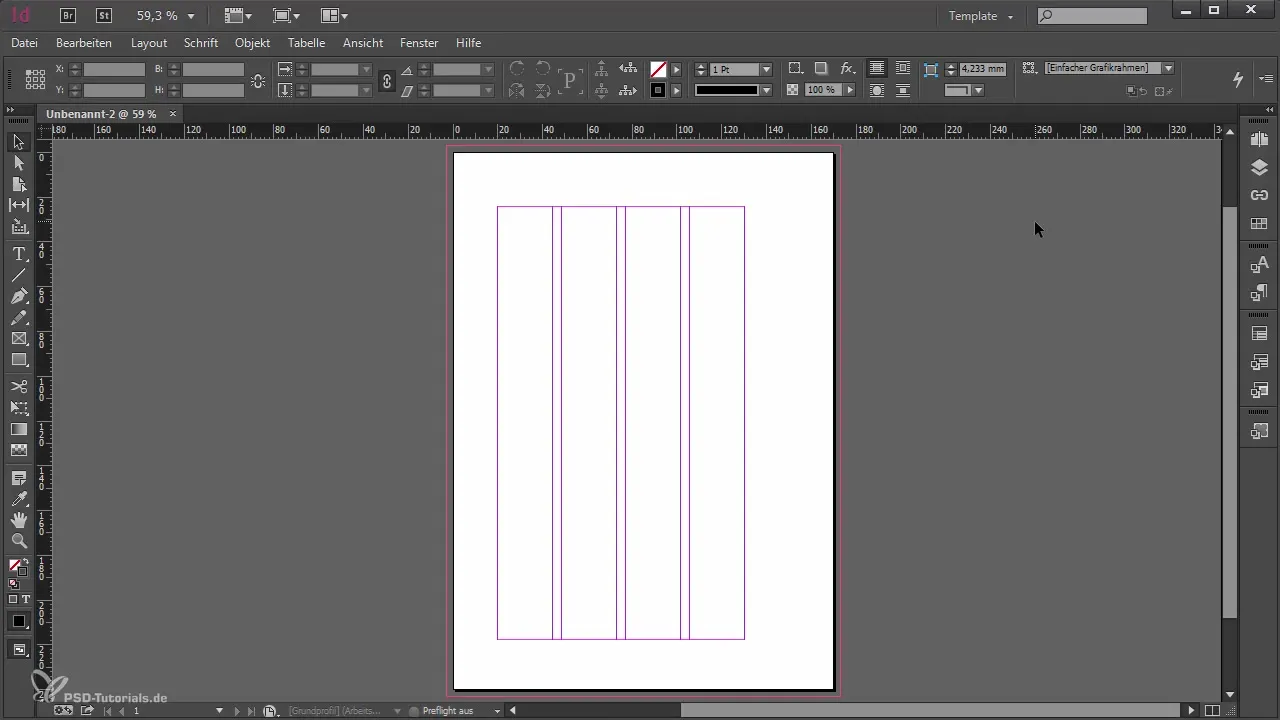
Nüüd, kui sinu mallileht on nimetatud, peaksid seadistama kogu dokumendi seaded. Siin tehakse kaks olulist seadet: põhijoonte võrgustik ja abijooned servade ja veergude jaoks.
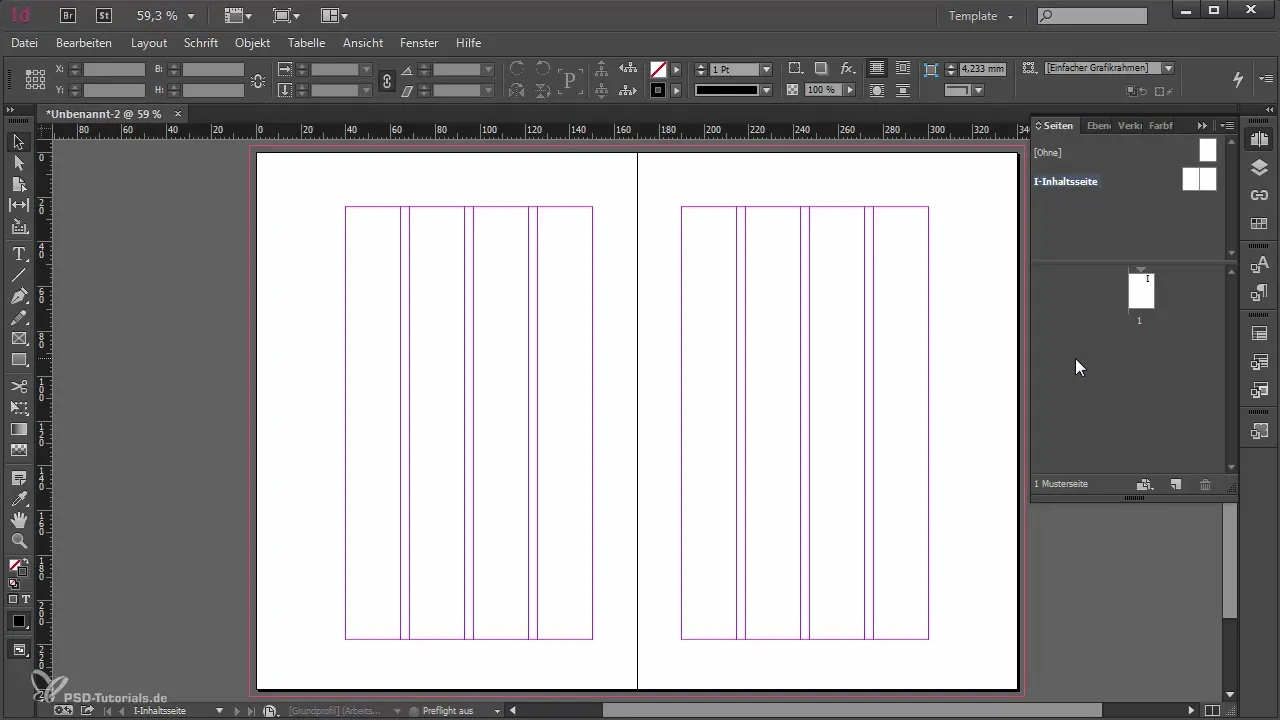
Alustame põhijoonte võrgustikuga. Selleks mine eelseadete juurde. Mine „Muuda“ ja seejärel „Eelseaded“ all „Abijooned ja Paigutus“. Siin on sul võimalus kohandada värve servadele ja veergudele ning põhijoonte võrgustikku. Soovitan valida värvideks hallid toonid, et vaade ei oleks liiga värviline.
Samas menüüs saad kohandada põhijoonte võrgustiku funktsioone. Veendu, et kaugus tekstiraami servast algaks umbes 24 mm, mis vastab pealkirja servale. Kohanda põhijoonte võrgustikku oma jooksvaid tekste arvesse võttes, veendudes, et rea vahe oleks 12,75 punkti. See kohandamine aitab, et sinu tekst sobiks optimaalselt sinu paigutusega.
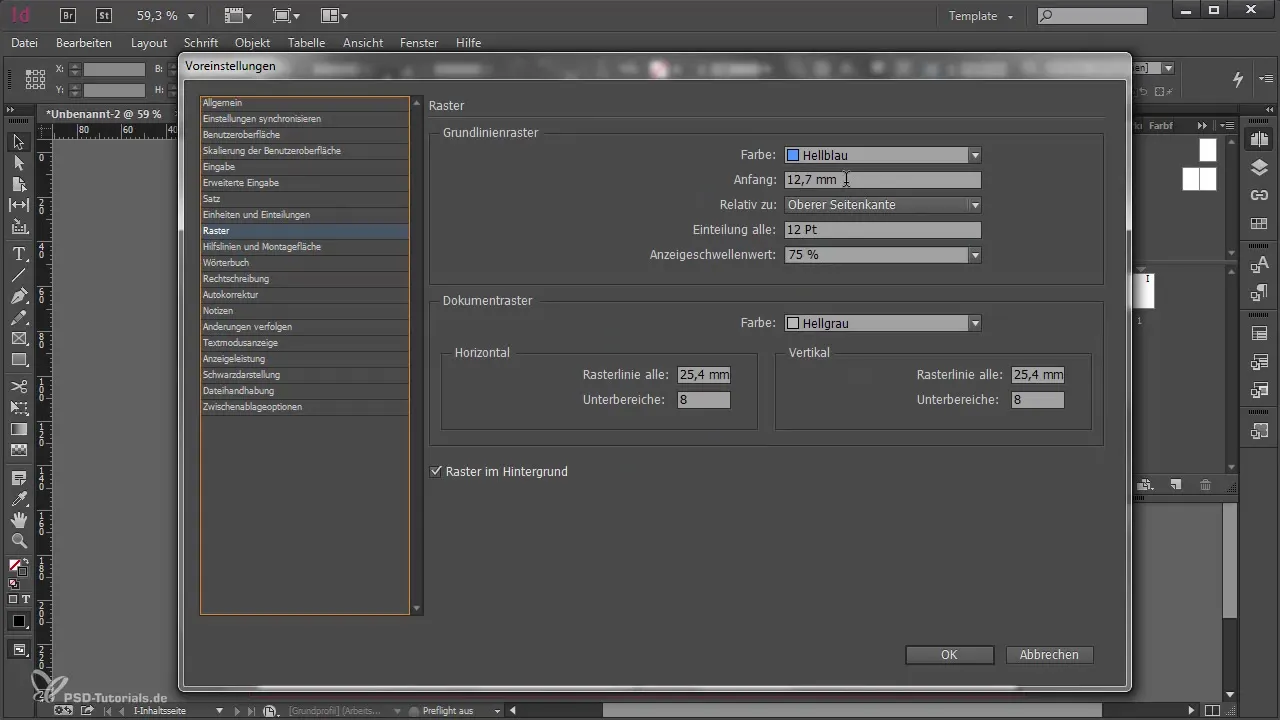
Teine oluline punkt on abijooned marginaalide veergude jaoks. Marginaal veerg on kasulik ala märkmete või lisainformatsiooni jaoks. Nende abijoonte loomiseks tõmba abijoon 15 mm kõrgusele servast. Seejärel tõmba teine abijoon laiemaks 21 mm.
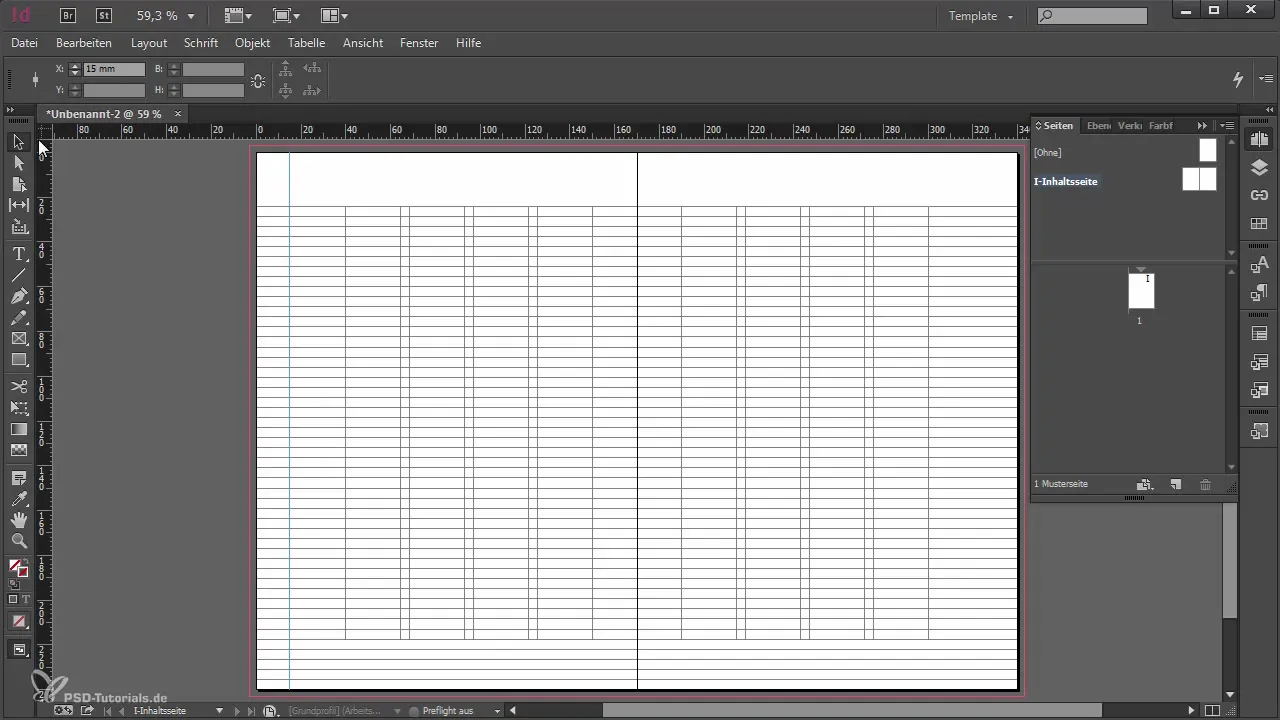
Kui soovid oma marginaalide veergu tekstiraami lisada, saad oma veergude ja servade seadeid „Paigutus“ all kohandada. Muuda välimise serva 40 mm pealt 15 mm peale ja suurenda veergude arvu 4-lt 5-ks. See aitab sul oma marginaali veergu määratleda.
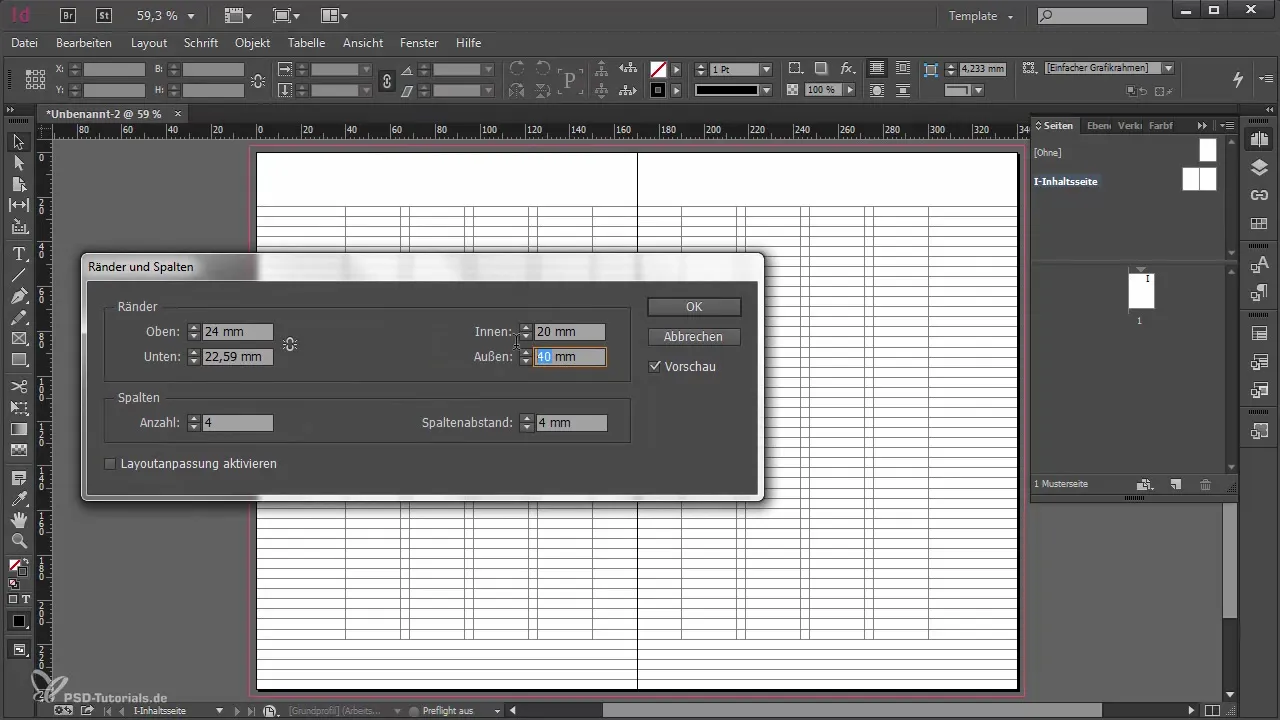
Kui oled oma abijooned seadistanud, veendu, et need poleks liiga pealetükkivad. Vähenda abijoonte nähtavust, muutes need heledaks halliks. Nii jäävad abijooned nähtavaks, ilma et need põhisisu segaks.
On aeg luua kapitalide kõrguste võrgustik, et optimeerida teksti ja piltide vahelist seost. Sa saad seda teha, tõmmates abijoon kapitalide kõrgusele. Korruta see joon soovitud ridade vahede arvu jaoks.
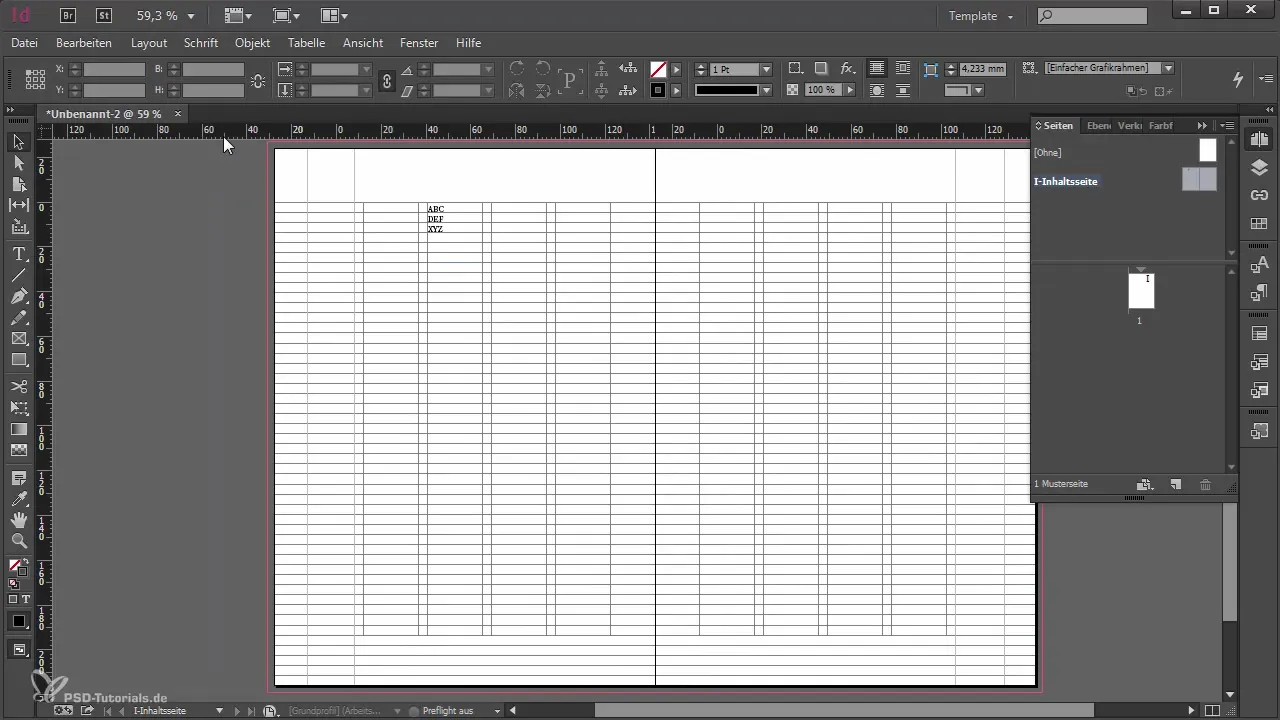
Puhta paigutuse saavutamiseks on vajalik ka teatud kord. Loo oma kapitalide kõrguste võrgustikule eraldi kiht. Abijoonte liigutamine erinevatele kihtidele võimaldab sul vajadusel need sisse või välja lülitada ja segadust vältida.
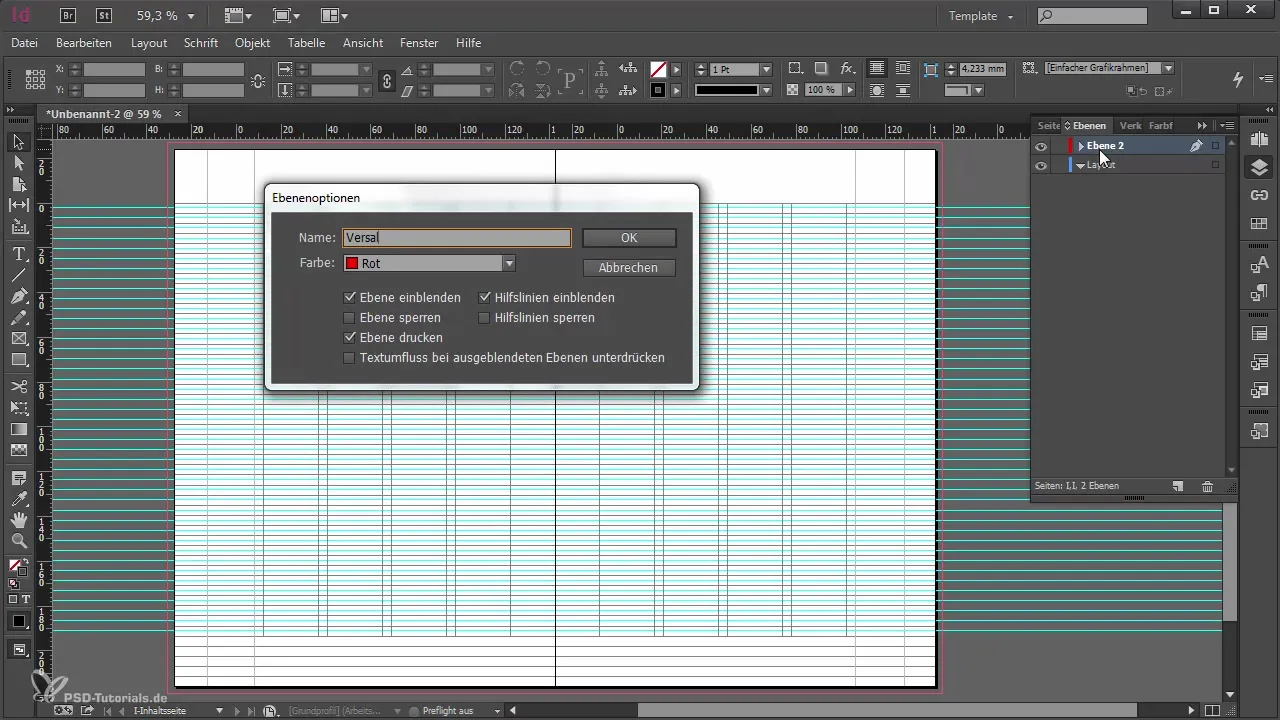
Lõpuks ära unusta oma dokumenti regulaarselt salvestada. See on oluline meede, et tagada, et sa ei kaota andmeid kogu kujundamisprotsessi vältel. Salvesta oma dokument sobiva nimega, et seda hiljem kergelt leida.
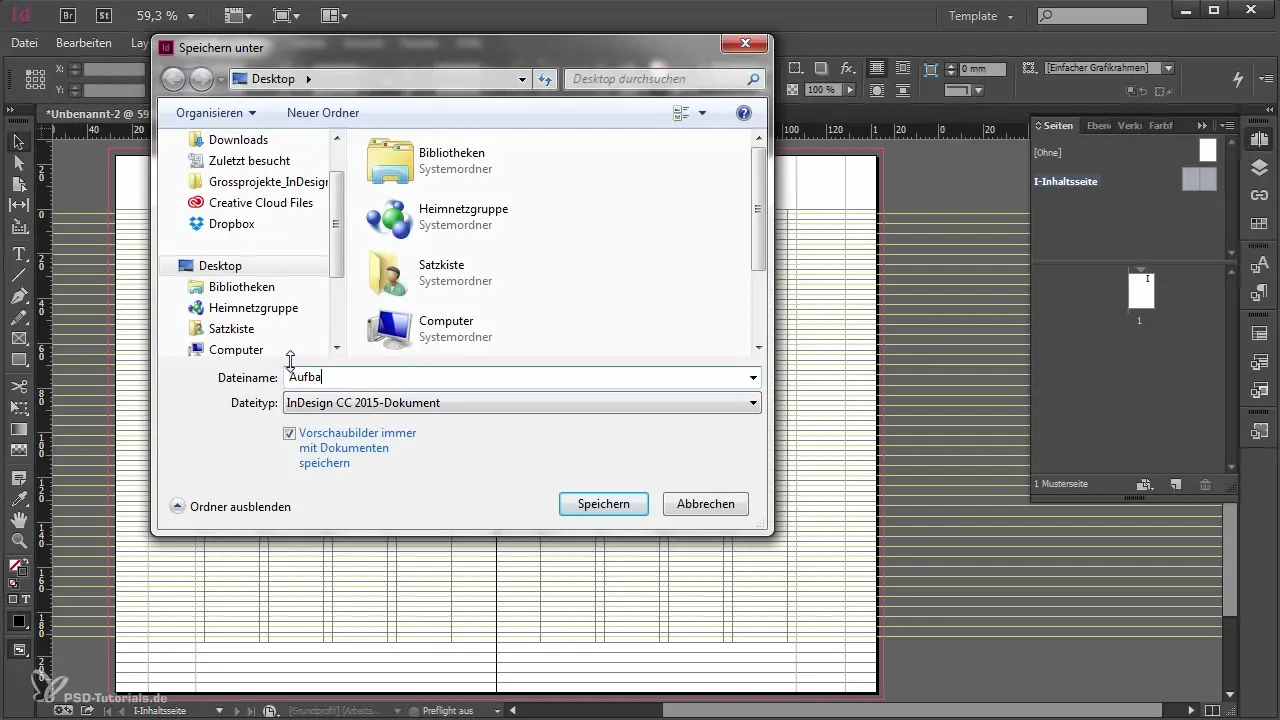
Kokkuvõte
Professionaalse paigutuse loomine Adobe InDesign'is nõuab mallilehtede ja võrgustike hoolikat planeerimist. See tagab mitte ainult köitva kujunduse, vaid ka loogilise struktuuri sinu dokumendis. Järgides esitatud samme, paned sa aluse efektiivsele ja professionaalsele tööle.
Sageli esitatavad küsimused
Kuidas saan oma mallilehti ümber nimetada?Klõpsa mallilehel topelt ja vali mallilehtede valikud ümber nimetamiseks.
Mis on põhijoonte võrgustik?Põhijoonte võrgustik aitab korraldada teksti ühtlaselt ja tagab harmoonilise paigutuse.
Kuidas muudan abijoonte värvi?Minge eelseadete juurde „Abijooned ja Paigutus“ ja valige soovitud värvid servade ja abijoonte jaoks.
Kuidas salvestada oma dokument?Minge „Fail“ juurde ja valige „Salvesta nimega“, et oma dokument turvaliselt salvestada.
Kuidas luua kapitalide kõrguste võrgustik?Tõmmake abijoon kapitalide kõrgusele ja korrake seda soovitud vahede jaoks.


